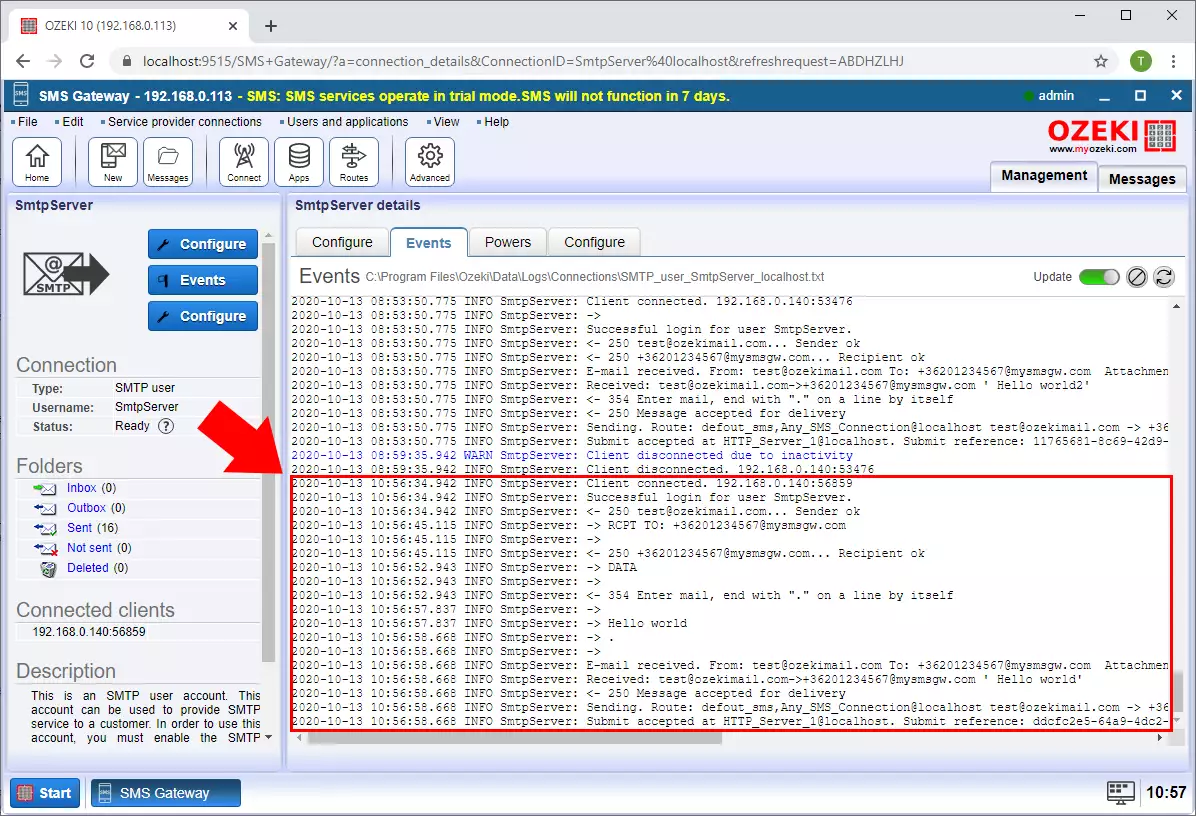Kako testirati SMTP u SMS koristeći telnet
Naučite kako testirati SMTP u SMS koristeći Telnet. Ovaj opsežan vodič će vas provesti kroz proces omogućavanja SMTP servisa u Ozeki SMS Gateway, preuzimanja PuTTY-a, povezivanja na Ozeki SMS Gateway SMTP port, slanja e-pošte koristeći Telnet i provere Ozeki SMS Gateway SMTP loga.
1.) Omogućite SMTP servis u Ozeki SMS Gateway Advanced meniju
Prvo, otvorite SMS Gateway aplikaciju, i na alatnoj traci kliknite na ikonu Advanced opcije. Ovde, kao što možete videti na Slici 1, samo kliknite na dugme Create new Service. Zatim, potrebno je da izaberete opciju E-mail iz liste dostupnih tipova servisa. Nakon što ste izabrali opciju E-mail, kao što Slika 1 pokazuje, potrebno je da kliknete na SMTP tip servisa.
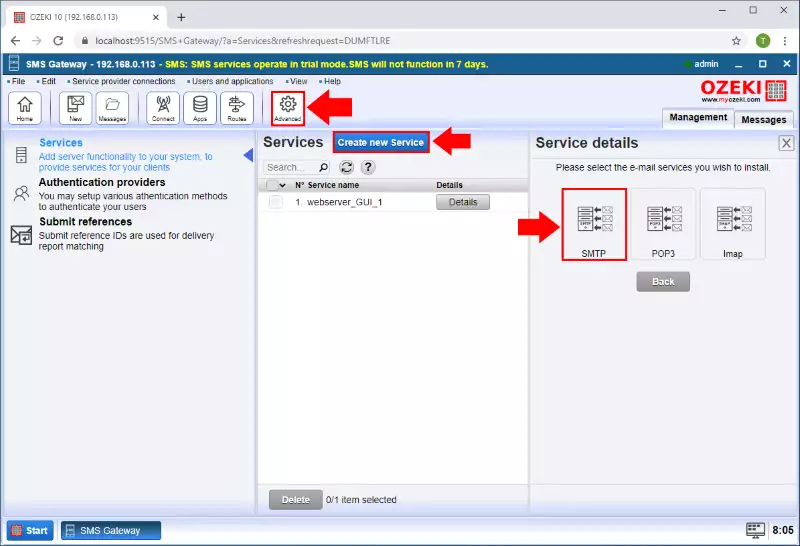
Zatim, u konfiguracionom meniju, potrebno je da unesete naziv za servis. Ovaj naziv će SMS Gateway koristiti za identifikaciju veze. Sledeća stvar koju treba da uradite je da odredite broj porta za SMTP servis (Slika 2). Podrazumevano je 25, i možete ga ostaviti tako.
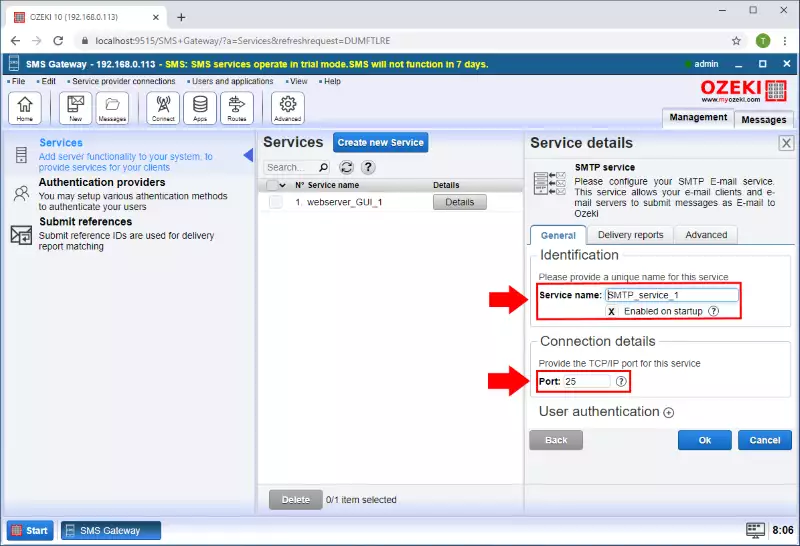
2.) Preuzmite putty
PuTTY je besplatan i open-source terminal emulator, serijska konzola i Telnet aplikacija. Podržava nekoliko mrežnih protokola, uključujući SCP, SSH, Telnet, rlogin i raw socket vezu. U ovom primeru ćemo koristiti ovaj softver za telnet povezivanje na Ozeki SMS Gateway SMTP port. Možete ga preuzeti sa putty.org (Slika 3).
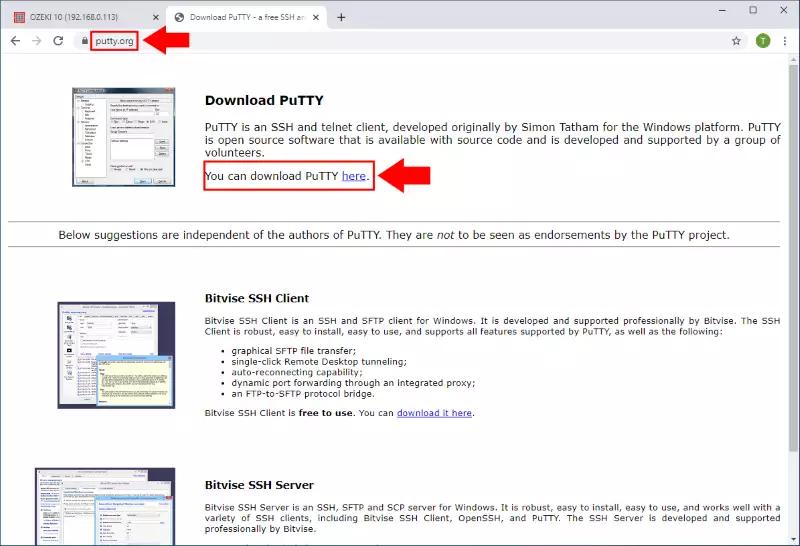
Nakon što je instalacioni program preuzet, instalirajte softver pomoću Setup Wizard-a (Slika 4).
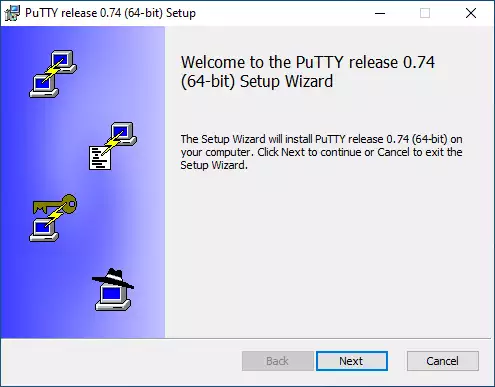
3.) Telnet na port 25 Ozeki SMS Gateway računara
Zatim otvorite Putty i povežite se na Ozeki SMS Gateway SMTP servis. Izaberite Session meni iz kategorija zatim definišite IP adresu i port Ozeki SMS Gateway SMTP servisa (Slika 5). Tip veze će biti Telnet. Na kraju kliknite na dugme Open.
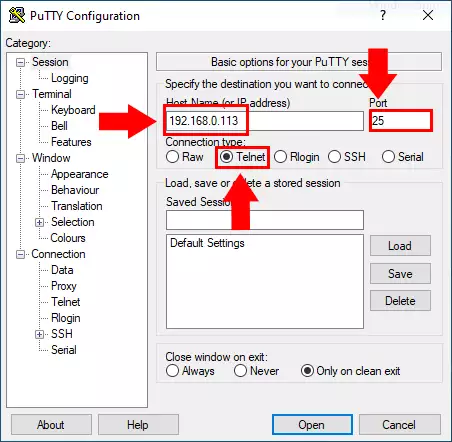
4.) Pošaljite e-poštu koristeći telnet
Možete videti u novoj konzoli da je veza sa Ozeki SMS Gateway SMTP servisom uspostavljena kao što Slika 6 pokazuje.
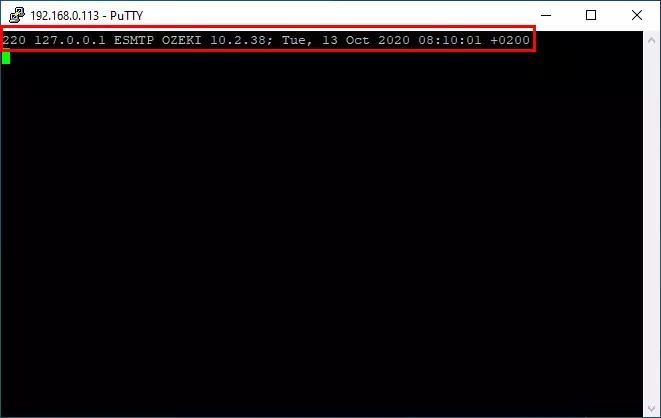
Na kraju, možete poslati e-poštu koristeći telnet unosom sledećih komandi kao što možete videti na Slici 7. Ako koristite +36201234567@mysmsgw.com kao e-mail adresu primaoca, SMS će biti poslat na +36201234567.
EHLO MAIL FROM: test@ozekimail.com RCPT TO: +36201234567@mysmsgw.com DATA Zdravo svete .
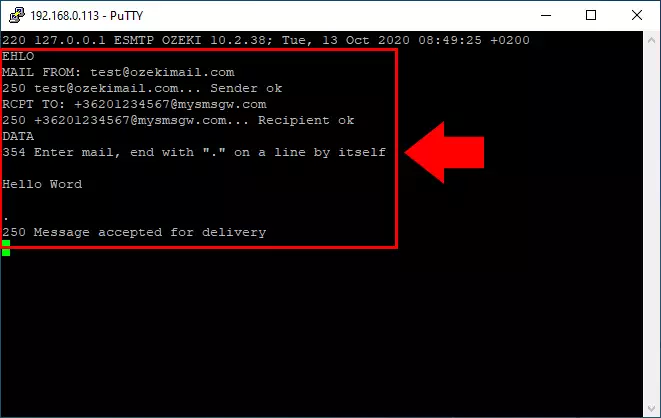
5.) Ozeki SMS Gateway SMTP log
Za proveru Ozeki SMS Gateway SMTP server logova, prvi korak je da otvorite SMTP server vezu na desnoj strani SMS Gateway Manager konzolne stranice kao što možete videti na Slici 8.
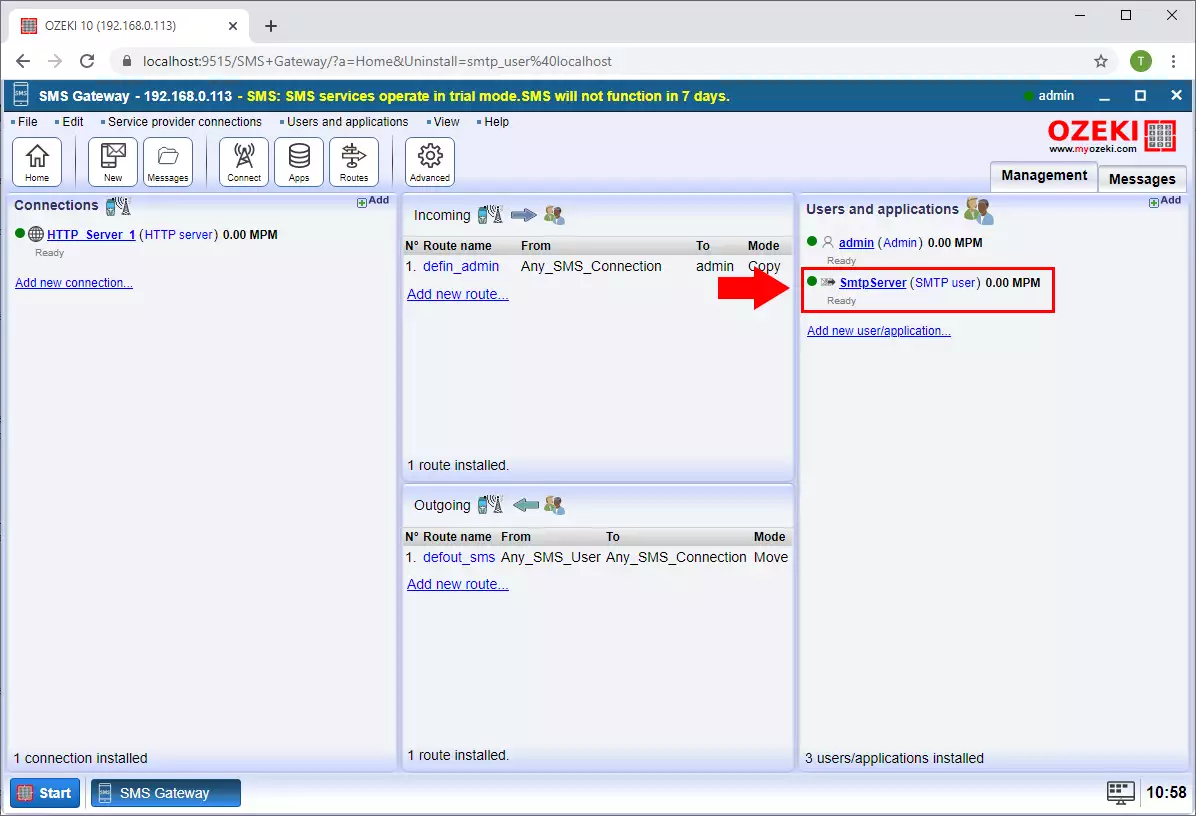
Sada u Log level sekciji korisnikovog Advanced taba omogućite 'Log communication events' i 'Log messaging events' opcije ako želite da dodate informacije u log o rutiranju, događajima isporuke poruka i SMTP komunikaciji (Slika 9).
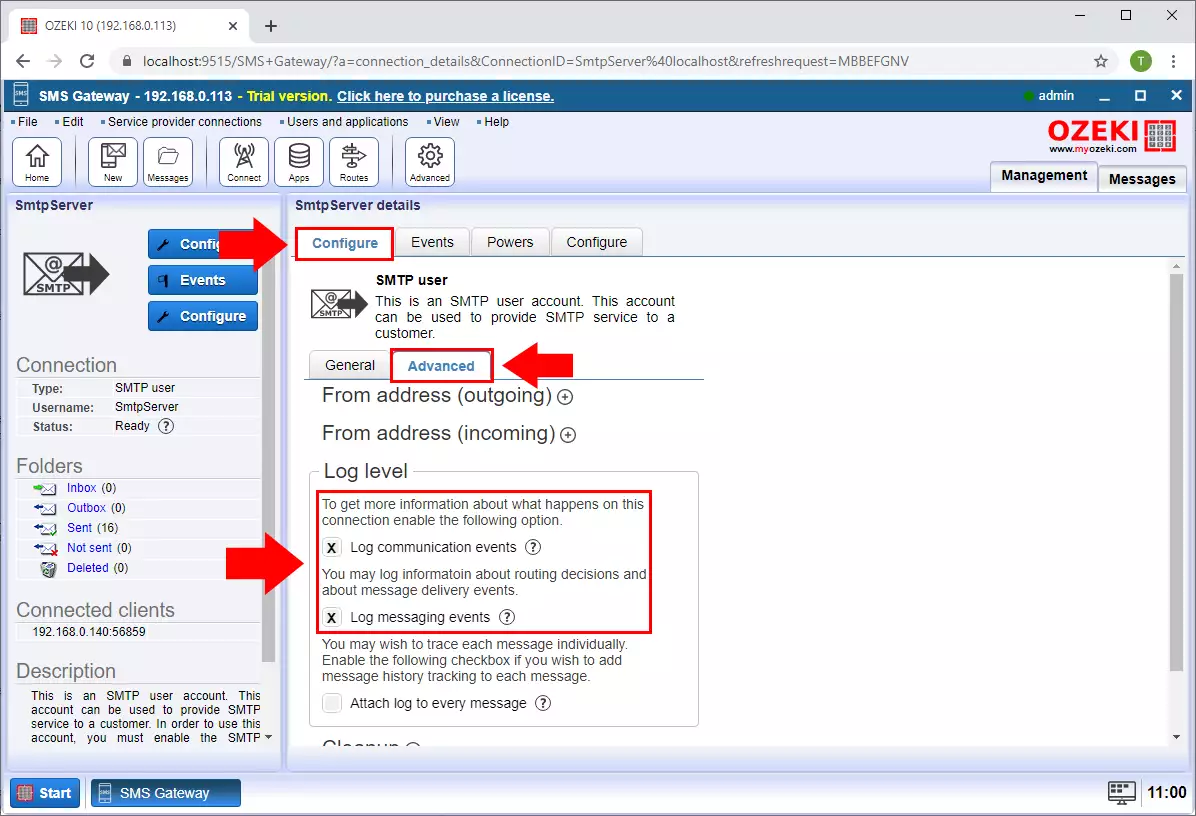
Nakon što ste omogućili 'Log communication events' i 'Log messaging events' opcije, videćete informacije o rutiranju, o događajima isporuke poruka i videćete SMTP komunikaciju u Events meniju kada primite SMS (Slika 10).